Metodo 1: accedere a un telefono Motorola bloccato tramite 4uKey Android Unlocker
Il modo più semplice ed efficace per bypassare il blocco dello schermo del Motorola è utilizzare uno strumento professionale per lo sblocco del blocco dello schermo. Consigliamo 4uKey Android Unlocker che può sbloccare quasi tutti i telefoni Android senza password, PIN o modello in pochi minuti. Infatti, è possibile sbloccare il telefono anche quando il riconoscimento facciale o il sensore di impronte digitali del telefono Motorola non funziona. Inoltre, se avete un dispositivo Samsung bloccato con il blocco FRP di Google, 4uKey Android Unlocker vi aiuterà a superare il blocco FEP.
La versatilità di 4uKey for Android gli ha fatto guadagnare la reputazione di essere uno dei migliori sbloccatori di telefoni Android. Senza indugio, vediamo come sbloccare il telefono Motorola senza password o senza PIN/modello dimenticato con l'aiuto di 4uKey for Android.
Scaricare 4uKey Android Unlocker
Scaricate e avviate Tenorshare 4uKey for Android sul vostro computer. Lo strumento è disponibile per Windows e macOS.
Scegliere la modalità di sblocco
Avviare lo strumento e scegliere l'opzione Rimuovi blocco schermo. Collegare il telefono Motorola bloccato al computer tramite cavo USB.
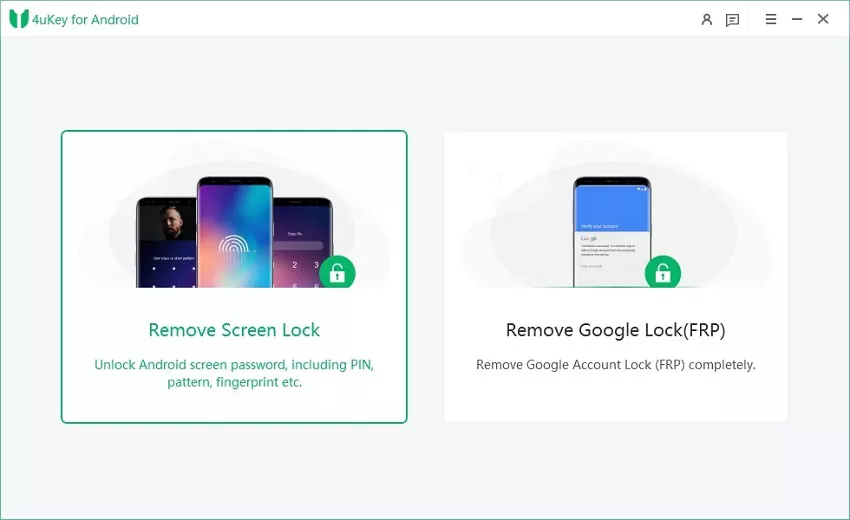
Iniziare a rimuovere il blocco schermo
Su 4uKey Android Unlocker, selezionare nuovamente l'opzione Rimuovi blocco schermo e fare clic su Avvia.
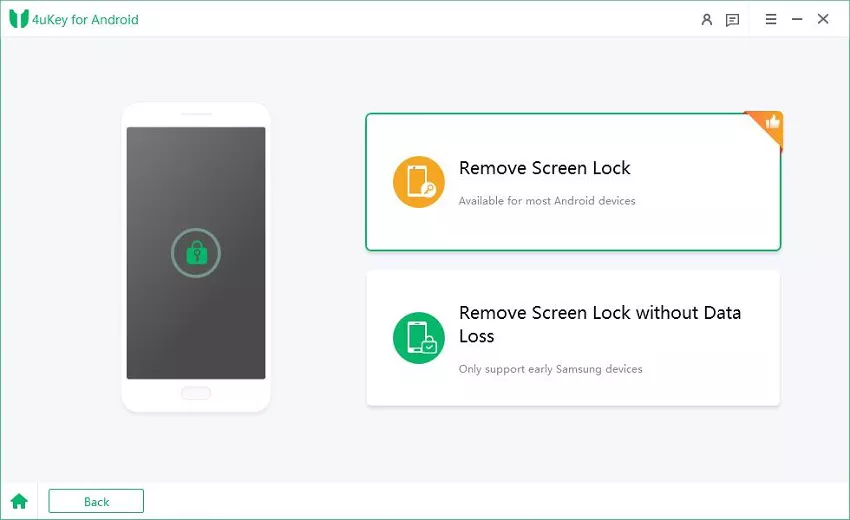
Confermare la perdita di dati
Nella schermata successiva, fare clic sul pulsante Avvia. Verrà visualizzato un messaggio di avviso che indica che il processo cancellerà tutti i dati del telefono. Fate clic sul pulsante Sì per procedere. Attendere un po' di tempo per il completamento del processo.
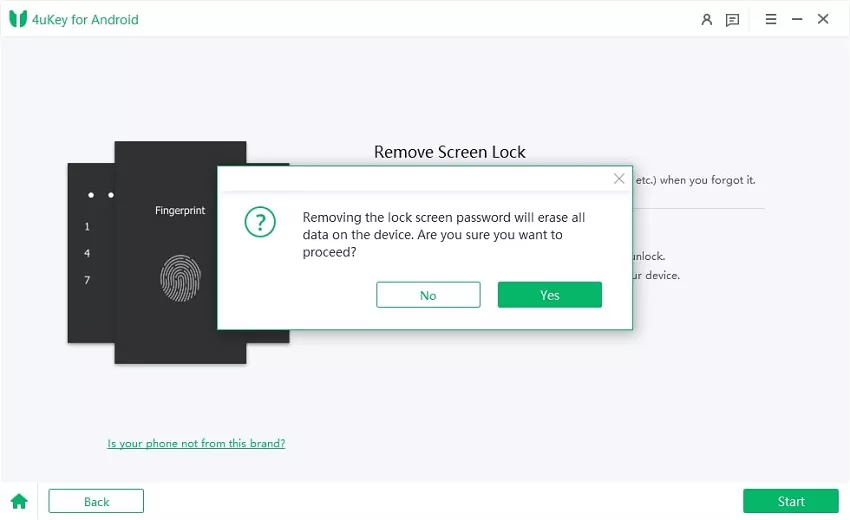
Configurazione del dispositivo
A questo punto, sullo schermo appariranno le istruzioni su come portare il telefono in modalità di recupero. Eseguire le istruzioni sul telefono e fare clic sul pulsante Avanti sul computer.
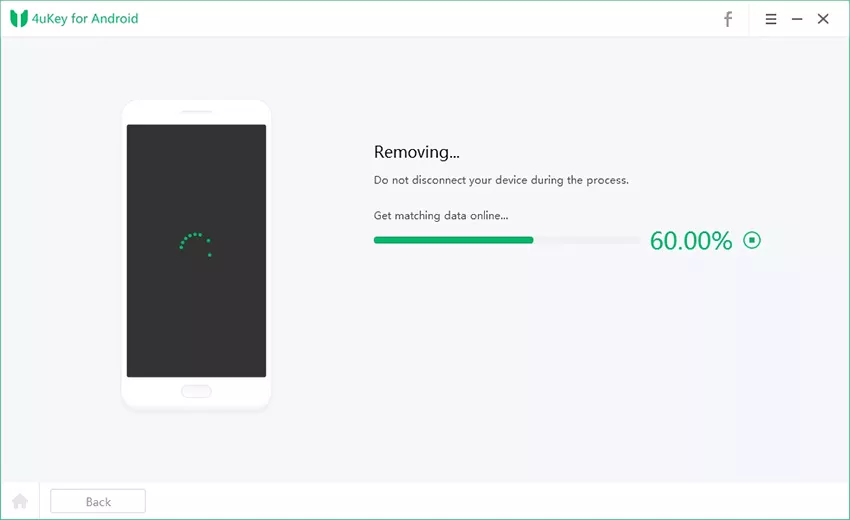
Sbloccare il telefono Motorola con successo
Infine, verrà visualizzato un messaggio di successo sullo schermo. Fare clic sul pulsante Fatto e scollegare il telefono. In seguito, potrete accedere al vostro telefono Motorola senza password e impostarlo come nuovo dispositivo.
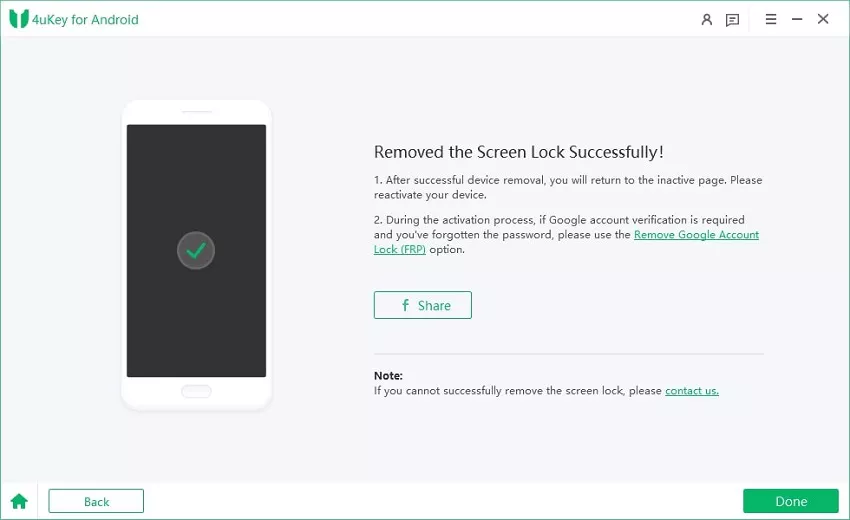
Metodo 2: Sbloccare il telefono Motorola senza password con Google Find My Device
Google Find My Device è un ottimo servizio web che aiuta a rimuovere da remoto il blocco della password e a sbloccare il telefono Motorola. Se il telefono Motorola è stato precedentemente collegato al proprio account Google e se sono disponibili dati WiFi o cellulari, è possibile sbloccarlo facilmente senza password.
Attenzione:
Tutti i dati sul telefono verranno cancellati, ma possono essere ripristinati se sono stati creati dei backup in precedenza.
Ecco i passaggi per sbloccare un telefono Motorola senza password tramite Google Find My Device.
- Passo 1. Prendi un qualsiasi dispositivo disponibile con una connessione internet attiva. Visita il sito web di Google Find My Device dal browser web.
- Passo 2. Inserisci le credenziali di accesso del tuo account Google con cui hai effettuato l'accesso dal tuo telefono Motorola.
- Passo 3. Dopo aver effettuato l'accesso, clicca sull'opzione Cancella dispositivo.
- Passo 4. Nella schermata successiva, clicca sul pulsante Cancella dispositivo quando appare un messaggio di avviso che indica che tutti i dati del telefono verranno cancellati.
- Passo 5. Se richiesto, dovrai inserire la password del tuo account Google per la verifica. Una volta completata l'operazione, il tuo telefono Motorola sarà sbloccato.
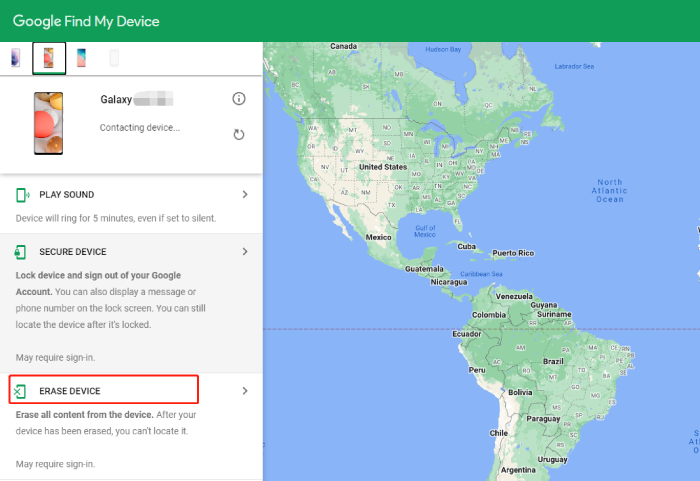
Nota:
Se non hai un account Google collegato al tuo telefono Motorola o non ricordi le credenziali dell'account Google collegato, questo metodo non sarà applicabile.
Metodo 3: Ripristino di fabbrica per sbloccare un telefono Motorola senza password
Se non hai un account Google collegato al tuo telefono Motorola e non vuoi utilizzare un'applicazione di terze parti, il reset di fabbrica è un'altra opzione praticabile per aggirare il blocco dello schermo Motorola. Dovrai accedere alla modalità di recupero utilizzando combinazioni di tasti ed eseguire un reset di fabbrica. Dopo il reset, tutti i dati e le impostazioni del telefono, compreso il blocco dello schermo impostato con la password, vengono rimossi.
Ecco i passaggi che puoi seguire per eseguire un reset di fabbrica del Motorola senza password. Assicurati che ogni passaggio sia eseguito con attenzione.
- Passo 1. Spegni il telefono Motorola premendo il pulsante di accensione. Assicurati di avere almeno il 30% di carica della batteria.
- Passo 2. Tieni premuto il tasto Power e il tasto Volume Giù insieme: si aprirà il menu di avvio.
- Passo 3. Porta in primo piano la modalità Recovery utilizzando il tasto Volume Giù. Premi il pulsante di accensione per selezionare l'opzione..
- Passo 4. Quando appare un robot Android con un punto esclamativo rosso, tieni premuto il pulsante di accensione. Poi premi e rilascia il pulsante Volume Su.
- Passo 5. Usa il pulsante Volume Giù per andare verso il basso fino a raggiungere l'opzione Cancella dati/Ripristino di fabbrica. Premi il pulsante di accensione per eseguire l'opzione.
- Passo 6. Nella schermata successiva, scegli l'opzione Ripristino dati di fabbrica e premi il pulsante di accensione. Tutti i dati e le impostazioni del telefono verranno cancellati.
- Passo 7. Successivamente, seleziona l'opzione Reboot System Now e premi il pulsante di accensione. Il tuo telefono Motorola si riavvierà e potrai configurarlo da zero.
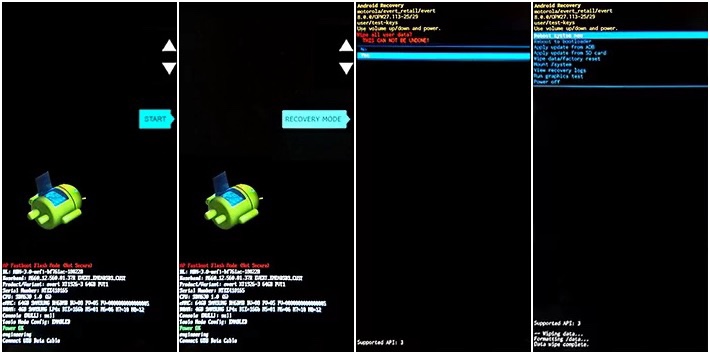
Metodo 4: Sbloccare un telefono Motorola con codice dimenticato tramite account Google [OS 4.4 o inferiore]
Se utilizzi un vecchio telefono Motorola con Android 4.4 o versione inferiore, esiste un metodo conveniente per sbloccare il telefono tramite l'account Google. Questo metodo è particolarmente utile quando dimentichi il codice di blocco dello schermo impostato. L'unica condizione necessaria è che il tuo account Google sia collegato al tuo telefono Motorola. Ecco i passaggi per sbloccare il telefono Motorola che ha dimenticato il codice tramite l'account Google per Android OS 4.4 o inferiore.
- Passo 1. Inserisci più volte un codice errato sul blocco schermo fino a quando non compare l'opzione "Dimentica il codice?" e toccala.
- Passo 2. Ti verrà chiesto di inserire le credenziali del tuo account Google che hai precedentemente registrato sul tuo telefono Motorola.
- Passo 3. Dopo aver effettuato l'accesso al tuo account Google, puoi impostare un nuovo codice. In seguito, potrai sbloccare il telefono e operare normalmente.
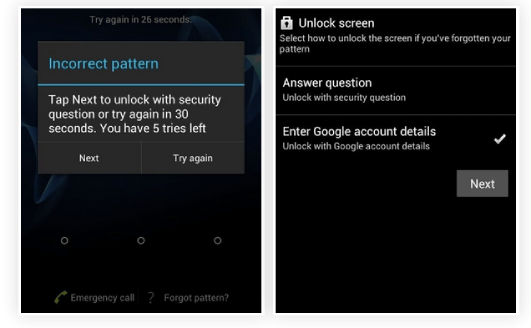
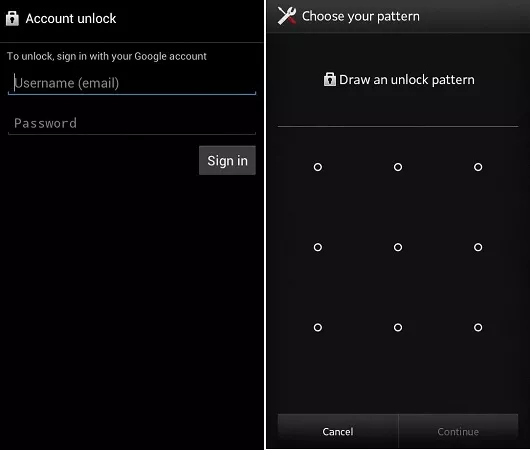
Leggi anche: Come sbloccare la password del telefono Motorola senza ripristino di fabbrica
Conclusioni
Se hai dimenticato il codice, la password o il PIN che hai impostato sul tuo telefono Motorola, non c'è nulla di cui preoccuparsi. Grazie ai 4 consigli su come sbloccare un telefono Motorola senza password/PIN/modello, potrai accedere al tuo telefono Motorola bloccato e configurarlo come nuovo con facilità. Ricorda che se cerchi una soluzione senza alcun requisito, 4uKey Android Unlocker dovrebbe essere la tua migliore opzione per bypassare la schermata di blocco di un Motorola.
